इस पोस्ट में मैंने आपको Tally पर group के बारे में बता रहा हूं, tally में group सबसे महत्वपूर्ण option हैं। आप tally में अगर ledger एंट्री करते हे तो आपको groups का उपयोग करने की आवश्यकता होंगी। इसलिए, यदि आप tally में ledger एंट्री करना चाहते हैं तो आपको groups के बारे में जानने की आवश्यकता है।
Tally में ग्रुप्स किआ होता हे ?
Groups समान प्रकृति के ledgers का एक संग्रह है। इसका उपयोग करके आप अपने एकाउंट्स के रिपोर्ट भी तैयार कर सकते हैं, जो अर्थपूर्ण होने के साथ-साथ कानूनों के अनुरूप भी हैं। Tally सॉफ्टवेयर automatic रूप से 28 groups बनाता है जो अकाउंट chart में उपयोग किए जाते हैं। Tally में 28 पूर्वनिर्धारित group में से, प्राथमिक group 15 हैं, और sub-group 13 हैं। विभिन्न प्रकार के group इस प्रकार हैं:
- प्राथमिक Group
- उप Group
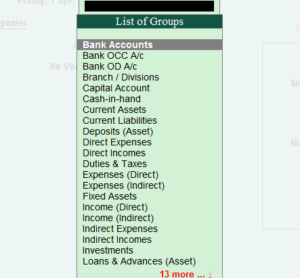
प्राथमिक Group
यह group मुख्य group है। प्राथमिक group list के शीर्ष पर हैं। 15 group में से, 6 group लाभ और क्षति की खाते हैं, और 9 ग्रुप balance सीट आइटम हैं।
Tally में प्राथमिक Group की सूची
| Branch/Division | Current Assets | Indirect Income | Capital Accounts | Fixed Assets |
| Misc. Expenses | Loans | Investments | Purchase Accounts | Suspense Account |
| Sales Accounts | Direct Income | Current Liabilities | Indirect Expenses | Direct Expenses |
2. उप Group
यह group प्राथमिक ग्रुप का हिस्सा है। इसे 13 ग्रुप में विभाजित किया जा सकता है।
टैली में उप समूह की सूची
| Sundry Creditors | Secured Loans | Bank Accounts | Stock in Hand | Deposits |
| Cash in Hand | Duties & Taxes | Banks OD Accounts | Loan & Advances (Assets) | Unsecured Loans |
| Provisions | Reserves & Surplus | Sundry Debtors |
Tally single ledger एकाउंटिंग सिस्टम अनुसरण करता है, subsidiary ledger accounting सिस्टम से पूरा अलग होता हे। सरे entry ledger या account हेड दौरा किआ जाता हे। कंपनी की आवश्यकता के अनुसार, हम सभी लेजर और financial स्टेटमेंट को group कर सकते हैं। हम अपने अनुरूप groups बन भी सकते हैं।
Tally में group कैसे बनाएं (How to Create A group in Tally)
अभी हम सीखेंगे कि tally में एक group कैसे बनाया जाता है। हम यह भी सीखेंगे कि बनाए गए ग्रुप्स को कैसे बदला और display किया जाए।
यदि हम पहली बार टैली में group बना रहे हैं, तो निम्नलिखित चीजों को enable करने की सलहा दी जाती है:
- Allow advanced entries in master
- Provide advanced information in Masters
टैली में group बनाने के लिए निम्नलिखित पथ का प्रयोग करें
| Gateway of Tally → F12: Configure → Accts/ Inventory Info → Accounts |
Tally में ग्रुप कैसे बनाएं
Tally ERP9 में, निम्नलिखित विविध देनदार खाते बनाए रखें:
मुख्य Group : उत्तर भारत देनदार समूह और विविध देनदारों के तहत दक्षिण भारत देनदार समूह
उप-Group : टेक समाधान समूहीकृत और एबीसी सीमित उत्तर भारत देनदारों के तहत। हैदराबाद देनदार, बैंगलोर देनदार, दक्षिण भारत देनदारों के तहत विजयवाड़ा देनदार।
- स्टेप 1:
इस स्टेप में गेटवे ऑफ Tally में जाएं और फिर Accounts Info पर क्लिक करें।
- चरण (Steps) 2:
लेखा जानकारी के अंतर्गत विकल्प समूह चुनें।
- चरण (Steps) 3:
टैली ईआरपी 9 में, सिंगल ग्रुप बनाने के लिए सिंगल ग्रुप मेन्यू के तहत क्रिएट का विकल्प चुनें।
- चरण (Steps) 4:
समूह निर्माण स्क्रीन पर निम्नलिखित विवरण अपडेट करें: नाम: समूह का नाम निर्दिष्ट करें और फिर जारी रखने के लिए एंटर दबाएं। के अंतर्गत: समूहों की सूची के अंतर्गत, विविध देनदारों के रूप में समूह का नाम चुनें। आवश्यक विवरण दर्ज करने के बाद, Ctrl + A दबाएं: विवरण को सहेजने के लिए स्वीकार करें या एंटर दबाएं। साथ ही, उपरोक्त प्रक्रिया का उपयोग करके अन्य समूह बनाएं
विविध देनदारों के अधीन पश्चिम बंगाल देनदार
पश्चिम बंगाल देनदारों के तहत कोलकाता देनदार, सिलीगुड़ी देनदार और दुर्गापुर देनदार।
टेक सॉल्यूशंस या एबीसी लिमिटेड कोलकाता देनदारों के तहत।
टैली का उपयोग सभी डिफ़ॉल्ट समूहों के अंतर्गत कितने भी समूह बनाने के लिए किया जाता है। यहां हमने विविध यानी उत्तर भारत देनदार और पश्चिम बंगाल देनदार के तहत दो समूह बनाए हैं। पश्चिम बंगाल देनदार के तहत, तीन उप-समूह (कोलकाता देनदार, सिलीगुड़ी देनदार, दुर्गापुर देनदार) बनाए गए।
Tally में group कैसे देखा जा सकता हे
टैली ईआरपी 9 में ग्रुप बनाने के बाद हम सभी बनाए गए ग्रुप्स को विस्तार से प्रदर्शित कर सकते हैं। हालांकि, उपयोगकर्ताओं को प्रदर्शन मोड में डेटा को संपादित/बदलने की अनुमति नहीं है।
चरण 1: टैली में समूहों को प्रदर्शित करने के लिए निम्न पथ का उपयोग करें
| Gateway of Tally → Accounts Info → Groups |
स्टेप 2: सिंगल ग्रुप के तहत, टैली में ग्रुप्स को प्रदर्शित करने के लिए डिस्प्ले के विकल्प पर क्लिक करें।
चरण 3: समूह के नाम की सूची के तहत आवश्यक समूह का नाम चुनें और फिर स्क्रीन पर प्रदर्शित करने के लिए उस विशेष समूह पर क्लिक करें:
चरण 4: अब खाता बही (सिलीगुड़ी देनदार) स्क्रीन पर इस प्रकार प्रदर्शित होती है:
चरण 5: स्क्रीन को बंद करने के लिए Q: Quit पर क्लिक करें।
Tally ERP9 में ग्रुप को कैसे बदलें
टैली ईआरपी 9 एप्लिकेशन में, ग्रुप बनाने के बाद, हम आवश्यकताओं के अनुसार विवरण बदल सकते हैं। टैली में समूह को संशोधित/बदलने के लिए निम्नलिखित चरणों का संदर्भ लें:
चरण 1: टैली में समूहों को बदलने के लिए निम्न पथ का उपयोग करें
| Gateway of Tally → Accounts Info →Groups |
चरण 2: सिंगल ग्रुप के तहत ऑल्टर विकल्प पर क्लिक करें।
चरण 3: दिए गए खोज क्षेत्र से, हम समूह को खोज सकते हैं और फिर विवरण को संशोधित करने के लिए उस समूह के नाम पर क्लिक कर सकते हैं।
चरण 4: समूह परिवर्तन स्क्रीन पर आवश्यक विवरण अपडेट करें और फिर विवरण को सहेजने के लिए ए: स्वीकार करें पर क्लिक करें।
Read More:
Tally कैसे शुरू करें? Tally के स्क्रीन components के बारे में जानें
Tally की विशेषताएं और इसके लाभ | Features & Advantage of Tally

